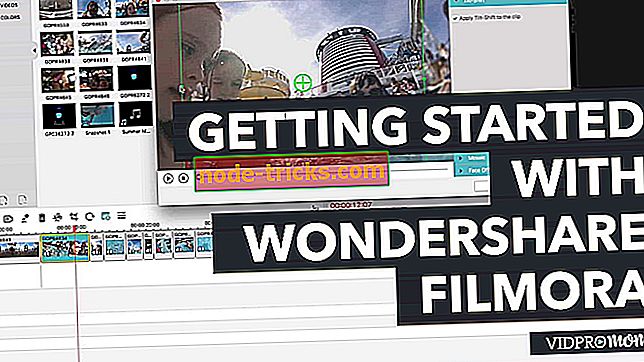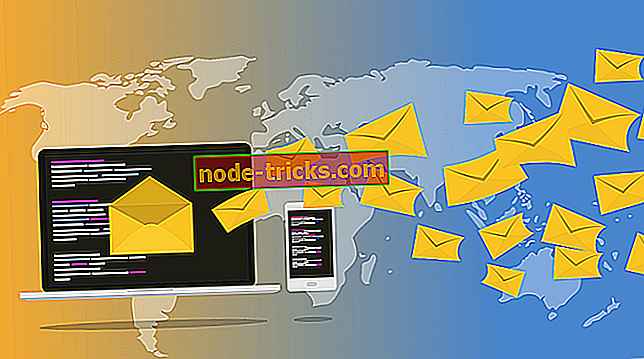إصلاح: رمز خطأ Xbox One 0x807a1007
يعد التواصل جزءًا أساسيًا إذا كنت تلعب لعبة متعددة اللاعبين مع أصدقائك على Xbox. إذا كنت في فريق مع أصدقائك ، فربما تستخدم الدردشة الجماعية ، لكن القليل من المستخدمين أبلغوا عن رمز خطأ Xbox One 0x807a1007 الذي يمنعهم من استخدام الدردشة الجماعية.
رمز خطأ Xbox One 0x807a1007
جدول المحتويات:
- تغيير منطقتك
- قم بتشغيل وضع توفير الطاقة
- تغيير إعدادات NAT
- حذف وإعادة تحميل ملف التعريف الخاص بك
- مسح ذاكرة التخزين المؤقت للنظام
- دورة الطاقة وحدة التحكم الخاصة بك
- استعادة إعدادات المصنع الافتراضية
إصلاح - رمز خطأ Xbox One 0x807a1007
الحل 1 - تغيير منطقتك
وفقًا للمستخدمين ، يمكنك حل هذه المشكلة ببساطة عن طريق تغيير منطقتك. يعد تغيير منطقتك على Xbox One أمرًا بسيطًا ، ولكن ضع في اعتبارك أنك بحاجة إلى إنفاق كل ما لديك من أموال على حساب Microsoft الخاص بك قبل أن تتمكن من تغيير منطقتك. ضع في اعتبارك أيضًا أن بعض الخدمات قد لا تكون متاحة في مناطق محددة ، لذا تأكد من اختيار منطقتك بعناية. يجب أن نذكر أنه لا يمكنك تغيير منطقتك إلا مرة واحدة كل ثلاثة أشهر. بالنسبة للقيود ، لن تتمكن من تغيير منطقتك إذا كان لديك رصيد مستحق على اشتراك Xbox أو إذا كان حسابك معلقًا حاليًا. لتغيير المنطقة ، اتبع الخطوات التالية:
- تأكد من تسجيل الدخول إلى وحدة التحكم الخاصة بك.
- في الشاشة الرئيسية ، انتقل إلى اليسار لفتح الدليل.
- اختر الإعدادات> كل الإعدادات .
- حدد النظام واختر اللغة والموقع .
- حدد الموقع الجديد واختر إعادة التشغيل الآن .
بعد إعادة تشغيل وحدة التحكم الخاصة بك ، تحقق من حل الخطأ.
الحل 2 - تشغيل وضع توفير الطاقة
أبلغ عدد قليل من المستخدمين أنك قد تكون قادرة على إصلاح رمز الخطأ 0x807a1007 ببساطة عن طريق تشغيل وضع توفير الطاقة. هذا إجراء بسيط ويمكنك القيام به باتباع الخطوات التالية:
- اذهب إلى الإعدادات .
- حدد الطاقة وبدء التشغيل .
- حدد Power Mode وقم بتمكين خيار توفير الطاقة .
بعد تشغيل هذا الوضع ، سيبدأ Xbox الخاص بك بشكل أبطأ قليلاً من ذي قبل ، ولكن يجب حل الخطأ بالكامل.
الحل 3 - تغيير إعدادات NAT
إحدى الطرق لإصلاح هذه المشكلة هي تغيير إعدادات NAT الخاصة بك. للقيام بذلك ، اتبع الخطوات التالية:
- انتقل إلى اليسار على الشاشة الرئيسية لفتح الدليل.
- اختر الإعدادات> كل الإعدادات .
- الآن اختيار الشبكة .
يجب أن تكون قادرًا على رؤية نوع NAT الخاص بك. هناك ثلاثة أنواع مختلفة من NAT وكلها لها مزايا وقيود معينة. إذا تم تعيين نوع NAT الخاص بك إلى أي شيء آخر باستثناء فتح ، فقد تواجه هذا الخطأ. لإصلاح هذه المشكلة ، تأكد من تعيين نوع NAT على "فتح" وتحقق مما إذا كان ذلك يحل المشكلة.
الحل 4 - حذف وإعادة تحميل ملف التعريف الخاص بك
الشيء التالي الذي سنحاول تجربته هو إعادة تنزيل ملف تعريف Xbox الخاص بك. إليك كيفية القيام بذلك:
- اضغط على الزر Guide (دليل) في جهاز التحكم.
- انتقل إلى الإعدادات وحدد إعدادات النظام .
- انتقل إلى التخزين> جميع الأجهزة> ملفات تعريف اللاعب .
- حدد gamertag الذي تريد حذفه.
- اختر حذف .
- حدد حذف ملف التعريف فقط . (يؤدي ذلك إلى حذف الملف الشخصي ولكنه يترك الألعاب والإنجازات المحفوظة.)
الحل 5 - مسح ذاكرة التخزين المؤقت للنظام
يمكن أن يؤدي مسح ذاكرة التخزين المؤقت للنظام إلى حل جميع أنواع المشكلات ، لذلك يمكن أن يكون مفيدًا في هذه الحالة. استمر وقم بمسح ذاكرة التخزين المؤقت للنظام:
- اضغط على الزر Guide (دليل) في جهاز التحكم.
- انتقل إلى الإعدادات وحدد إعدادات النظام .
- حدد التخزين أو الذاكرة .
- قم بتمييز أي جهاز تخزين ، ثم اضغط Y على وحدة التحكم الخاصة بك (يمكنك تحديد أي جهاز تخزين ، لأن النظام سيمسح ذاكرة التخزين المؤقت لكل هذه الأجهزة).
- حدد مسح ذاكرة التخزين المؤقت للنظام .
- تأكيد العمل.
- أعد تشغيل وحدة التحكم الخاصة بك
الحل 6 - دورة الطاقة وحدة التحكم الخاصة بك
وأخيرًا ، إذا لم يعمل أي من الحلول السابقة على حل المشكلة ، فسنقوم بإعادة تشغيل وحدة التحكم. أولاً ، دعنا ندير دورة Xbox. إليك كيفية القيام بذلك:
لإجراء إعادة تعيين دورة الطاقة ، اتبع الخطوات التالية:
- افصل كابل الطاقة من الجزء الخلفي من جهاز التوجيه أو المودم أو البوابة ، وانتظر لمدة خمس دقائق. إذا كان لديك جهاز توجيه ومودم ، فافصل كبل الطاقة من كلا الجهازين.
- أعد تشغيل وحدة التحكم Xbox One الخاصة بك:
- اضغط على زر Xbox لفتح الدليل.
- اختر الإعدادات .
- حدد إعادة تشغيل وحدة التحكم .
- اختر نعم للتأكيد.
- بعد خمس دقائق ، قم بتوصيل المودم أو البوابة أولاً وانتظر عودة جميع المصابيح إلى حالتها الطبيعية.
- إذا كنت تستخدم جهاز توجيه ، فقم بتوصيل جهاز التوجيه وانتظر عودة جميع المصابيح إلى حالتها الطبيعية.
الآن بعد إعادة تعيين وحدة التحكم الخاصة بك ، يجب عليك اختبار اتصال Xbox Live الخاص بك. إليك كيفية القيام بذلك:
- اضغط على زر Xbox لفتح الدليل.
- اختر الإعدادات > كل الإعدادات> الشبكة .
- الآن ، حدد إعدادات الشبكة . إذا كان هناك انقطاع ، فسيظهر على الشاشة.
- على الجانب الأيمن من شاشة إعدادات الشبكة ، حدد اختبار اتصال الشبكة .
الحل 7 - استعادة إعدادات المصنع الافتراضية
في حالة استمرار ظهور هذه المشكلة على جهاز Xbox One ، فقد تتمكن من حلها عن طريق إعادة ضبط المصنع. سيؤدي هذا الإجراء إلى إعادة تعيين وحدة التحكم الخاصة بك إلى إعدادات المصنع الافتراضية وإزالة جميع ملفاتك وألعابك ، لذلك نقترح بشدة أن تقوم بنسخ جميع الملفات المهمة احتياطيًا. ضع في اعتبارك أنه يمكنك تنزيل الملفات التي تمت مزامنتها من Xbox Live ، حيث إنها لن تتأثر بإعادة ضبط المصنع. لإعادة ضبط وحدة التحكم الخاصة بك ، قم بما يلي:
- انتقل إلى اليسار على الشاشة الرئيسية لفتح الدليل.
- اختر الإعدادات> كل الإعدادات .
- اختر النظام> معلومات وحدة التحكم والتحديثات .
- الآن حدد خيار إعادة تعيين وحدة التحكم .
- يجب أن ترى خيارين متاحين ، إعادة تعيين وإزالة كل شيء وإعادة تعيين والاحتفاظ بألعابي وتطبيقاتي . نقترح عليك استخدام الخيار الأخير لإعادة تعيين وحدة التحكم الخاصة بك مع الحفاظ على ألعابك سليمة. إذا لم يعمل هذا الخيار ، فسيتعين عليك استخدام " إعادة تعيين" وإزالة خيار كل شيء . سيؤدي هذا الخيار إلى حذف جميع الملفات من وحدة التحكم الخاصة بك ، بما في ذلك الألعاب ، لذا كن حذراً أثناء استخدامه.
- بعد اكتمال عملية إعادة التعيين ، تحقق من حل المشكلة.
يمكن أن يمنعك رمز خطأ Xbox One 0x807a1007 من الانضمام إلى الدردشة الجماعية ، وإذا حدث ذلك ، فأنت تحتاج فقط إلى محاولة الانضمام إليه مرة أخرى. إذا لم ينجح ذلك ، فلا تتردد في تجربة جميع الحلول من هذه المقالة.
ملاحظة المحرر: تم نشر هذا المنشور في الأصل في يونيو 2016 وتم تجديده وتحديثه بالكامل من أجل الحداثة والدقة والشمولية.